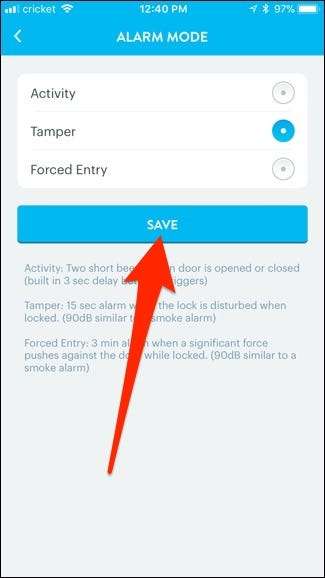Schlage Connect smartlås har ett inbyggt larmsystem som kan avskräcka eventuella tjuvar från att bryta sig in i ditt hus genom ytterdörren. Så här aktiverar du det.
RELATERAD: Hur man installerar och ställer in Schlage Connect Smart Lock
Innan vi fortsätter är det viktigt att veta att det finns två olika modeller av Schlage Connect: BE468 och BE469. Den förstnämnda avbryts och den senare är den senaste, uppdaterade modellen. Det finns väldigt få skillnader mellan antingen vad gäller funktioner, men en stor skillnad är att BE469 kommer med larm, medan BE468 inte gör det. Så se till att du kontrollerar vilken modell du har innan du försöker aktivera ett larm som kanske inte ens har.
För att ta reda på vilken modell du har måste du ta bort insidan från din dörr och titta på etiketten på insidan. Modellnumret kommer att skrivas ut där. Om du har BE469, läs vidare!

De tre olika larminställningarna
För det första kommer Schlage Connect med tre olika larminställningar. Så innan du går igenom processen för att aktivera larmet kan det vara en bra idé att bestämma vilket larmläge du vill använda:
- Aktivitet: Två korta pip varje gång dörren öppnas, oavsett om dörren är låst eller olåst.
- Manipulera: 15 sekunders larmsnurr när låset upptäcker manipulering (låsplockning etc.)
- Tvångsinträde: 3-minuters larmskymning när låset upptäcker tvingat inträde (spark, träff, etc.)
De två första lägena är fantastiska att använda när du är hemifrån, eftersom eventuella manipuleringar sannolikt kommer från en förövare. Det sista läget är dock förmodligen det du vill ha aktiverat dygnet runt, även när du inte är borta.
Så här aktiverar du larmet från låset
Larmet är avaktiverat som standard, men om du inte är säker på om larmet är aktiverat eller inte kan du trycka på insidan av Schlage-knappen. Om det ger ett högt kvitterande ljud och tänds är alarmet aktiverat. Om det inte är aktiverat piper eller tänds inte låset.

För att aktivera larmet håller du helt enkelt ned Schlage-knappen inne i cirka fem sekunder. Släpp knappen när den blinkar. Om du vill inaktivera larmet i framtiden håller du ned knappen tills det blinkar två gånger.
Larmet använder som standard tvångsinmatningsläget, men om du vill ändra vilket larmläge som används, trycker du bara på den inre Schlage-knappen igen. Varje knapptryckning ändrar larmläget. När vänster sida av knappen tänds är alarmet i aktivitetsläge. När den mellersta delen av knappen tänds är alarmet i sabotageläge. Och när höger sida tänds är den i tvångsinmatningsläge. Fortsätt trycka på knappen tills du kommer till det läge som du vill använda.

Om du vill ändra känslighetsnivån för ett visst larmläge ställer du först in det larmläge du vill ha och håller sedan ned den inre Schlage-knappen tills den blinkar tre gånger (cirka 10 sekunder). Därifrån kan du trycka på knappen igen för att bläddra igenom känslighetsnivåerna (1 är den mest känsliga och 5 är minst). För varje tryck får du ett till fem pip och blinkningar som motsvarar känslighetsnivån. När du är nöjd, sluta trycka på knappen och vänta tills den ställer in känslighetsnivån.
Så här aktiverar du alarmet från din telefon
Om du har ditt lås anslutet till ett smarthome-nav via Z-Wave kan du styra låset från din telefon med hjälp av smarthome-appen på ditt nav, vilket gör att du kan aktivera och anpassa larmet från din telefon. I mitt fall använder jag Var är du älskade , men om du använder ett annat smarthome-nav, ska stegen nedan fortfarande vara ganska lika.
Börja med att välja ditt lås i appen och sedan trycka på inställningskugghjulsikonen längst upp till höger på skärmen.
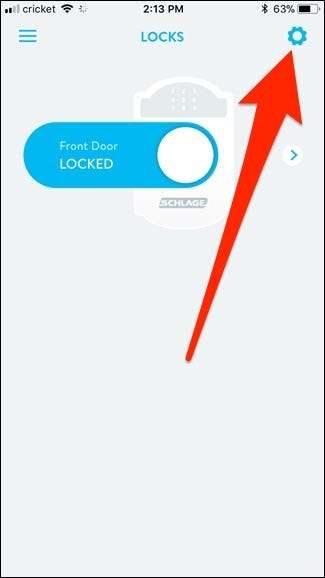
När popup-menyn visas trycker du på "Front Door" under "Locks". Tänk på att ditt lås kan kallas något annat än "Front Door".
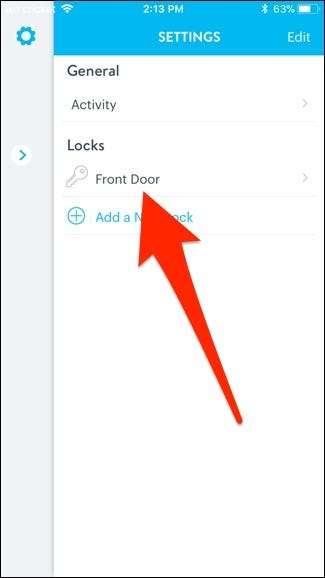
Rulla sedan nedåt och tryck på "Alarm + Security".
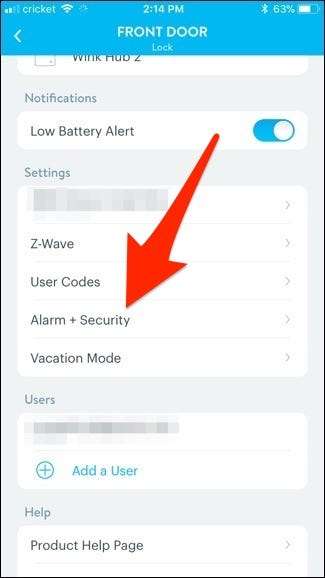
Tryck på vippomkopplaren till höger om "Aktivera larm" för att slå på den om den inte redan är.
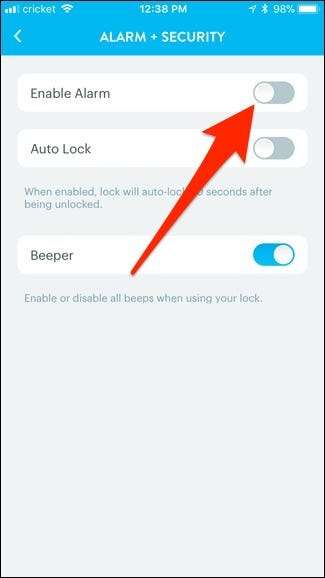
När den väl är aktiverad, kommer fler alternativ att visas, inklusive ”Larmläge”, ”Larmkänslighet” och möjliggör aviseringar när alarmet går. Eftersom dessa olika inställningar redan förklarades ovan bör denna del vara självförklarande.
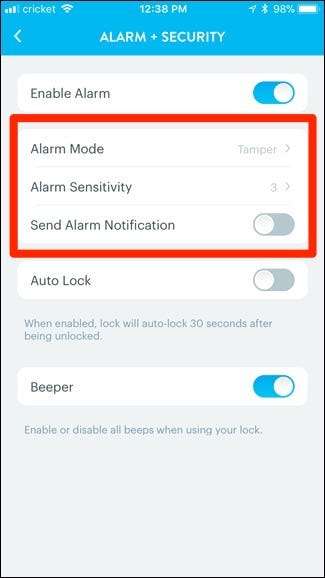
Se till att trycka på "Spara" om du ska ändra någon av larminställningarna.